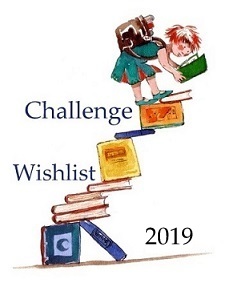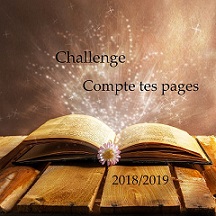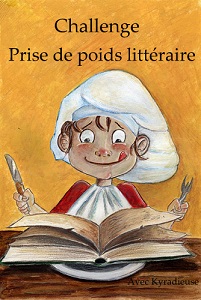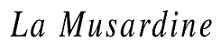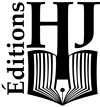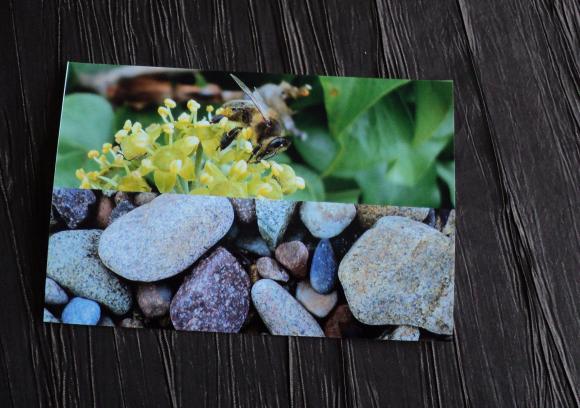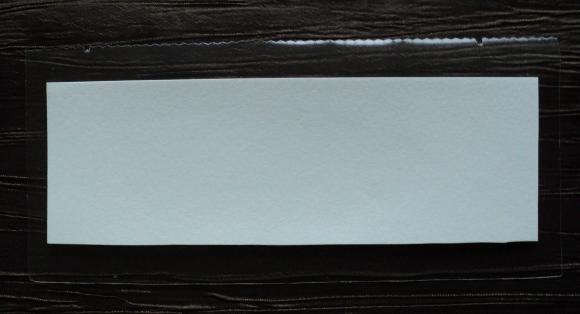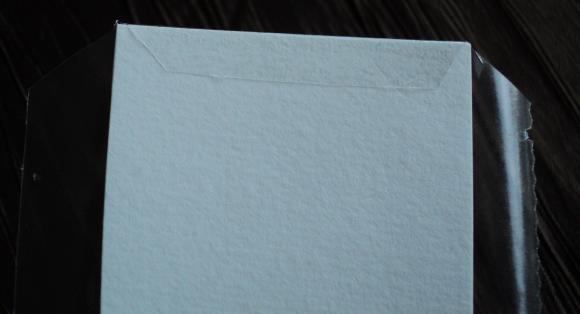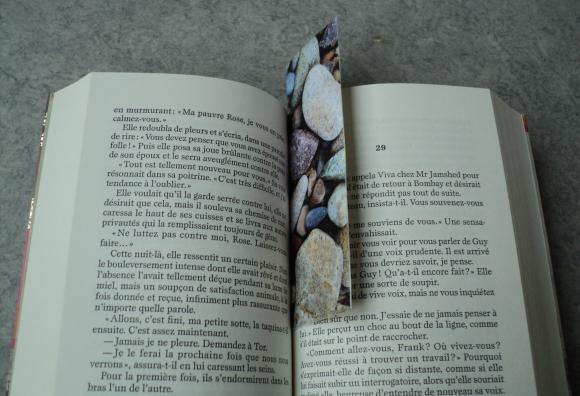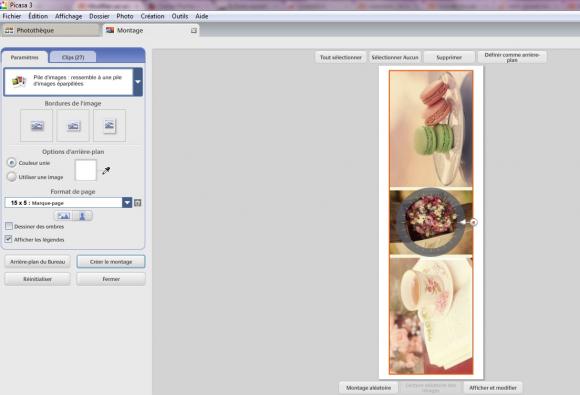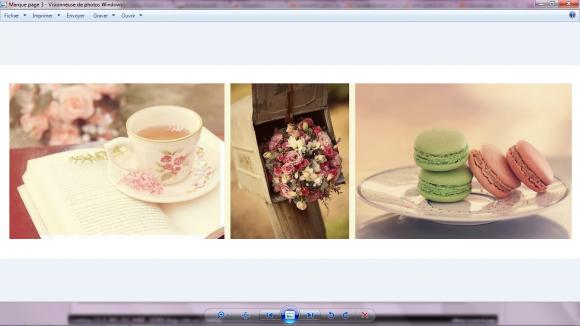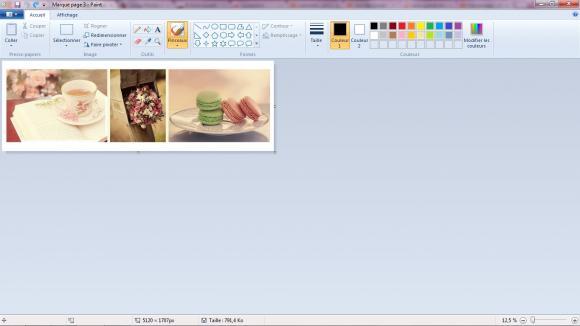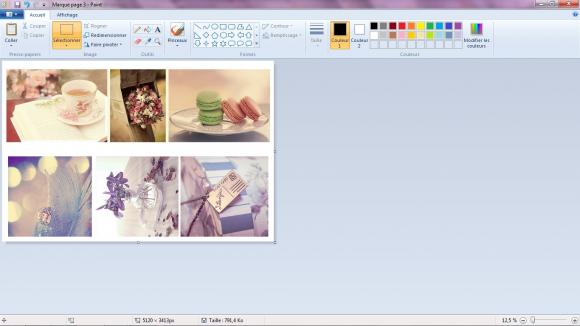Allez, encore un petit tuto' pour marques-pages à partir cette fois d'images trouvées sur le net ou à vous, à assembler comme bon vous semble pour créer vos propres marques-pages !
Sur le net, on trouve de très belles images mais dans mon appareil photo aussi. *_* Et puis quand on se lève marque-page, qu'on mange marque-page, qu'on se lave marque-page, qu'on s'habille marque-page, qu'on dort marque-page bref quand on devient une dingue comme moi de marques-pages et qu'on passe toute la journée à y penser, on se dit que cette belle image ferait bien l'affaire dans un beau... marque page !
Sur le net, on trouve de très belles images mais dans mon appareil photo aussi. *_* Et puis quand on se lève marque-page, qu'on mange marque-page, qu'on se lave marque-page, qu'on s'habille marque-page, qu'on dort marque-page bref quand on devient une dingue comme moi de marques-pages et qu'on passe toute la journée à y penser, on se dit que cette belle image ferait bien l'affaire dans un beau... marque page !
/!\ Toutes les images utilisées dans cet article m'appartiennent
donc merci de respecter mon travail ! /!\
donc merci de respecter mon travail ! /!\
Alors là, deux choix. Soit vous décidez de mettre une seule photo, soit vous en assemblez plusieurs petites.
Solution n°1: Une seule photo
Pas toutes les photos s'accommodent pour cette solution parce qu'elles sont parfois trop petites à moins que vous décidiez de faire un marque-page plus petit. Donc pour cette solution, il faut trouver LA photo idéale. Il vous faut de grandes photos que vous n'aurez pas de mal à faire rentrer dans un format 15x5. Prenons une de mes photos perso, la Tour Eiffel.

Nous allons procéder de la même façon que dans l'étape n°1 du tuto' marques-pages (1) (Ici). Vous la mettez dans Picasa, avec votre cadre 15x5 et vous réglez l'image jusqu'à ce que ça fasse un truc pas trop moche. A vous de la positionner comme bon vous semble. Il peut y avoir un peu de blanc sur les côtés ou au dessus mais ça c'est pas bien grave, du moment que les trous sont pas énormes. Vous le découperez aux ciseaux une fois la photo imprimée. (Ou pas, selon votre envie.)
Du coup, ça vous donne à peu près ça:

Pour la suite, il n'y a plus qu'à suivre les étapes comme dans le tuto' marques-pages (1) (Ici).
Solution n°2: Plusieurs photos
Vous êtes aventurier, vous avez l'âme d'un(e) créateur/créatrice, vous avez plusieurs images que vous voulez assembler. Pas de panique, Picasa est là pour vous !
En général, moi je mets pas plus de trois images parce qu'après ça fait trop et puis je débute donc j'ose pas trop faire n'importe quoi mais après, encore une fois, c'est vous qui décidez.
Donc à partir de trois images, que voici, j'ai réalisé mon propre montage.
Donc à partir de trois images, que voici, j'ai réalisé mon propre montage.
(Ceci est un exemple donc vous pouvez prendre toutes les images que vous voulez et autant que vous voulez !)



Pour se faire, rien de plus simple. Vous mettez vos trois images (Ou plus.) dans un même fichier. Clique droit sur une image > Ouvrir avec > Visionneuse de photo Picasa > Retoucher dans Picasa.
Puis pareil que dans le premier tuto' > Création > Montage photo.
Et là normalement, l'image que vous aviez préalablement sélectionnée est seule en tout petit au milieu de votre dimension 15x5. Sur la colonne de gauche, en haut, vous cliquez sur "Clips" (Que j'ai encadré en rouge sur la photo ci-après) et vous retrouvez donc vos deux autres photos. (Magie, magie et vos idées ont du génie !)
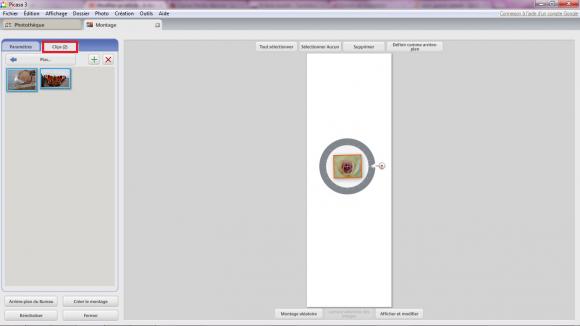
Puis pareil que dans le premier tuto' > Création > Montage photo.
Et là normalement, l'image que vous aviez préalablement sélectionnée est seule en tout petit au milieu de votre dimension 15x5. Sur la colonne de gauche, en haut, vous cliquez sur "Clips" (Que j'ai encadré en rouge sur la photo ci-après) et vous retrouvez donc vos deux autres photos. (Magie, magie et vos idées ont du génie !)
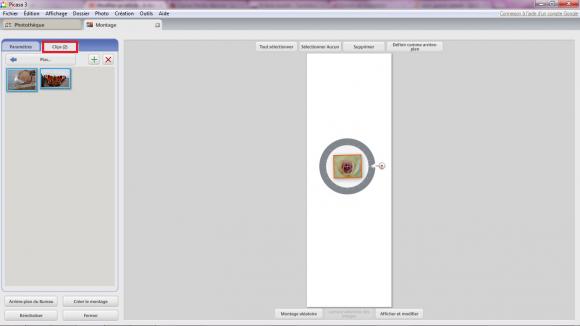
Vous les sélectionnez et les faites glisser sur la feuille blanche, à droite. Une fois que c'est fait, vous n'avez plus qu'à les agrandir, les diminuer et les assembler comme bon vous semble.
N'oubliez pas de "Créer le montage" et voilà !
Du coup, moi, j'ai fait ça :

Et voilà le travail !
Si vous avez des questions, des choses que vous voudriez que j'éclaircisse ou autre, n'hésitez pas à me demander. Par contre, je suis pas Jésus et il se peut que je ne puisse pas répondre. J'espère en tous cas que mes tutos vous plaisent !